花两分钟记住这6个Word技巧,或许能让你少加班
使用Word文档处理数据的时候,经常会遇到一些棘手的问题,比如文本和表格之间的转换,这其实很简单,但是如果你不知道技巧就很难,所以想要高效办公,应该掌握一些小技巧,下面一起来学会6个实用技巧。
1、自动生成图文
选中图片和内容,接着点击文件-选项-自动更正选项-在替换中输入关键字内容,点击添加,再点击确定即可,输入对应的内容,按下回车就能自动生成图文内容。
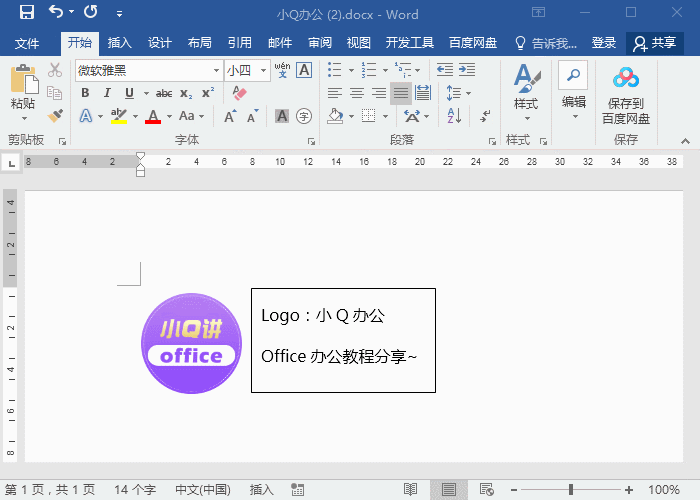
2、批量添加空格
选中整个文档,按下快捷键Ctrl+H打开查找替换对话框,在查找内容中输入【?】,在替换中输入【^&空格】,再点击更多勾选"使用通配符"。
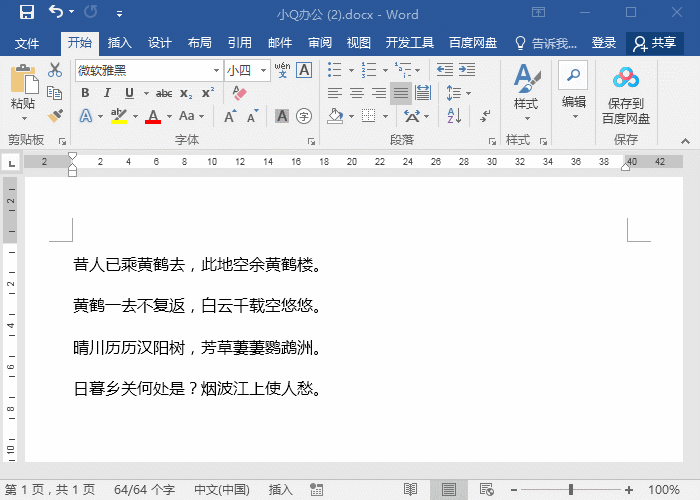
3、取消超链
输入邮箱或者是网址的时候,会带有超链接,按下快捷键Ctrl+shift+F9就能一键去除所有超链接。
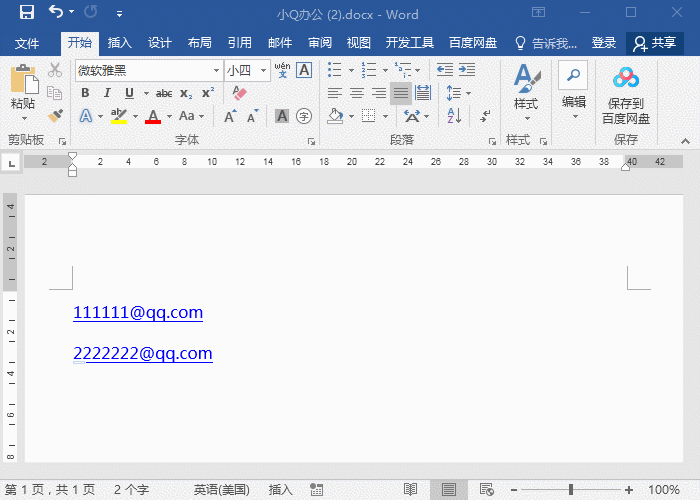
4、永久去除超链接
进入文件-选项-校对-自动更正选项-键入时自动套用格式,在页面上将【Internet及网络路径替换为超链接】取消勾选,确定即可。
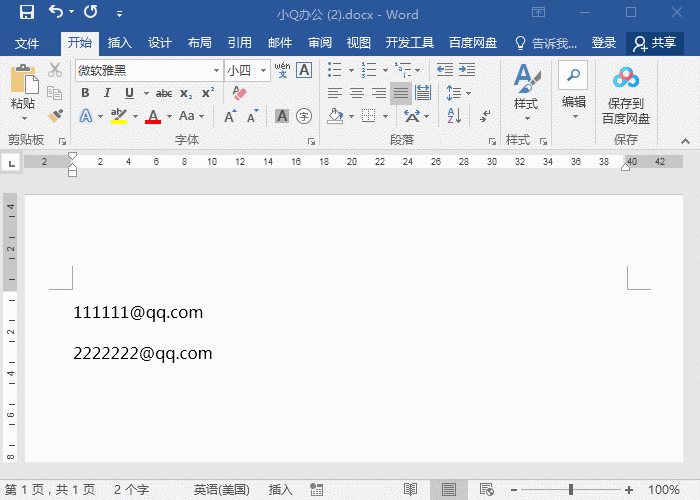
5、文本转换为表格
选中要转换的文本内容,点击插入-表格-文本转换为表格,根据需要修改列数,并勾选【根据内容调整表格】,点击确定即可转换为表格。
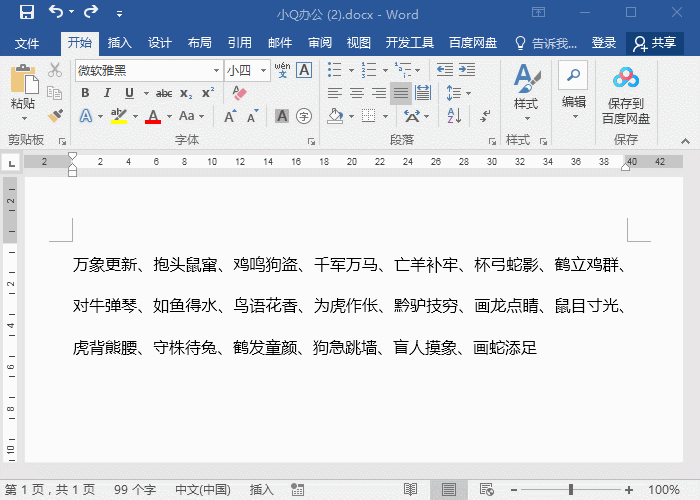
6、表格转换为文本
选中表格,点击表格工具下的布局-数据-转换为文本,在页面上默认设置,点击确定即可。
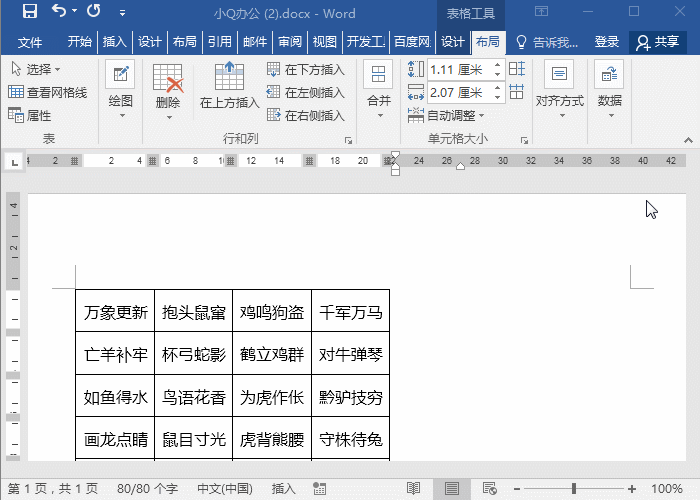
以上就是今天学习的6个Word技巧,高效办公必学!
栏 目:office激活
本文地址:https://www.fushidao.cc/wangzhanyunying/15174.html
您可能感兴趣的文章
- 08-11Office365和Office2021有何区别?Office365和2021的区别介绍
- 08-11office365和2016区别哪个好?office365和2016区别详细介绍
- 08-11怎么看office是永久还是试用?office激活状态查看方法教学
- 08-11Office产品密钥在哪里查找?买电脑送的office激活码查看方法
- 08-11Office要如何去卸载?卸载Office最干净的方法
- 08-11Office打开不显示内容怎么办?Office打开文件不显示解决教程
- 08-11Office365和Office2021有何区别?Office365和Office2021区别介绍
- 08-11Office怎么安装到d盘?Office默认安装在c盘怎么改到d盘
- 08-11Office怎么安装?电脑如何下载office办公软件安装教程
- 08-11Office怎么激活?四种方法免费永久激活Office


阅读排行
- 1Office365和Office2021有何区别?Office365和2021的区别介绍
- 2office365和2016区别哪个好?office365和2016区别详细介绍
- 3怎么看office是永久还是试用?office激活状态查看方法教学
- 4Office产品密钥在哪里查找?买电脑送的office激活码查看方法
- 5Office要如何去卸载?卸载Office最干净的方法
- 6Office打开不显示内容怎么办?Office打开文件不显示解决教程
- 7Office365和Office2021有何区别?Office365和Office2021
- 8Office怎么安装到d盘?Office默认安装在c盘怎么改到d盘
- 9Office怎么安装?电脑如何下载office办公软件安装教程
- 10Office怎么激活?四种方法免费永久激活Office
推荐教程
- 07-012025最新office2010永久激活码免费分享,附office 2010激活工具
- 11-30正版office2021永久激活密钥
- 11-25怎么激活office2019最新版?office 2019激活秘钥+激活工具推荐
- 11-22office怎么免费永久激活 office产品密钥永久激活码
- 11-25office2010 产品密钥 永久密钥最新分享
- 11-30全新 Office 2013 激活密钥 Office 2013 激活工具推荐
- 11-22Office2016激活密钥专业增强版(神Key)Office2016永久激活密钥[202
- 07-01怎么免费获取2025最新office2016专业增强版永久激活密钥/序列号
- 11-25正版 office 产品密钥 office 密钥 office2019 永久激活
- 11-22office2020破解版(附永久密钥) 免费完整版






